Merhabalar,
Bu yazımı Ubuntu 16.04 üzerinde Netbeans IDE kurulumunu anlatacağım.İşletim sistemi farklılıkları olsa da kurulumların mantığı hepsinde benzer … Netbeans den önce Java’nın çalışma ortamını hazırlamamız gerekli bunun için JDK(Java Development Kit) ‘ i öncelikle yükleyeceğiz.Bunun için Terminalimizi açıp aşağıdaki kodları sırası ile yazıp adımları geçelim.
1. ADIM : sudo add-apt-repository ppa:webupd8team/java 2. ADIM : sudo apt-get update 3. ADIM : sudo apt-get install oracle-java8-installer
İlk adımdan sonra sudo(admin hakkı) ile komut yazdığımızdan şifre isteyecektir şifremizi girip devam edelim.Üçüncü adımda ki komutu girdiğimizde onay ekranı gekecek buraya Y yazıp enter a basalım.Ekrana aşağıdaki ekran gelecek ;
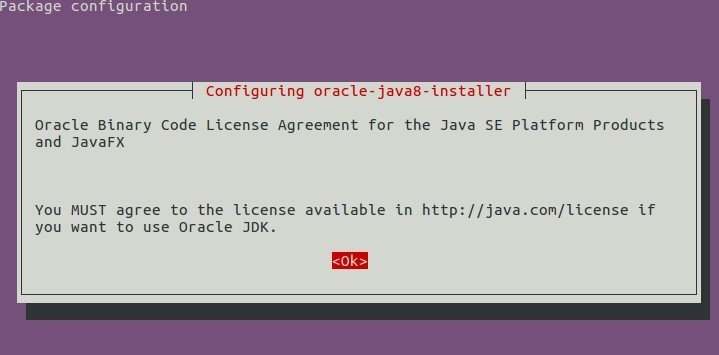
Enter a basıp devam edelim.Sonraki Ekran ;

Burada YES seçeneğini Enter ile onaylayalım.
Sırası ile bu üç adımı geçtikten sonra JDK yı düzgün yükleyip yüklemediğimizi kontrol etmek amacı ile aşağıdaki ilk satırdaki kodu yazalım.Sonucu aşağıdaki gibi ise kurulum başarı ile gerçekleştilmiş demektir.
4. ADIM : $ java -version java version "1.8.0_161" Java(TM) SE Runtime Environment (build 1.8.0_161-b12) Java HotSpot(TM) 64-Bit Server VM (build 25.161-b12, mixed mode)
Şimdi ise java yapılandırma paketini yükleyelim.Son işletim sistemleri ile varsayılan olarak yüklü olarak gelebilir veya farklı versiyonlar yüklü olabilir bu sebeple emin olmak için aşağıdaki komutu çalıştıralım ;
5. ADIM : sudo update-alternatives --config java
Aşağıdaki gibi bir ekran gelecek ;
There are 2 choices for the alternative java (providing /usr/bin/java). Selection Path Priority Status ------------------------------------------------------------ 0 /usr/lib/jvm/java-8-oracle/jre/bin/java 1081 auto mode 1 /usr/lib/jvm/java-8-openjdk-amd64/jre/bin/java 1081 manual mode * 2 /usr/lib/jvm/java-8-oracle/jre/bin/java 1081 manual mode Press <enter> to keep the current choice[*], or type selection number:
Buradaki ekranda bendeki gibi birden fazla JDK yüklü ise size uygun olan versiyonun numarasını yazıp entera basabiliriz.Burada seçtiğimiz versiyonun yolunu kopyalayalım.Şimdi JAVA_HOME yolunu ayarlayacağız.
Terminalden devam ediyoruz ;
6. ADIM : sudo nano /etc/environment
Gelen ekrana DOSYA_YOLU yazan yere kopyaladığımız klasör yolunu yapıştırıyoruz.
7. ADIM : JAVA_HOME="DOSYA_YOLU" Örnek : JAVA_HOME="/usr/lib/jvm/java-8-oracle/"
Ekranda ki yönlendirmeler ile dosyamızı kayıt edelim.Şimdi dosya yolumuzu doğru kaydedip kaydetmediğimizi kontrol etmek amacı ile aşağıdaki kodu terminale yazalım.
8. ADIM : echo $JAVA_HOME
8. Adımı yaptıkdan sonra daha önce seçtiğiniz JDK yolu ekrana aşağıdaki gibi yazıldı ise kurulum tamamlanmış demektir.
/usr/lib/jvm/java-8-oracle
Sonraki Yazım İçin Tıklayınız ( Netbeans 8.2 kurulumu (Ubuntu 16.04) )
Umarım faydalı olmuştur 🙂
Serkan Kaya
Full Stack Java Developer